「Excel MODE関数で最頻値を簡単に求める方法」
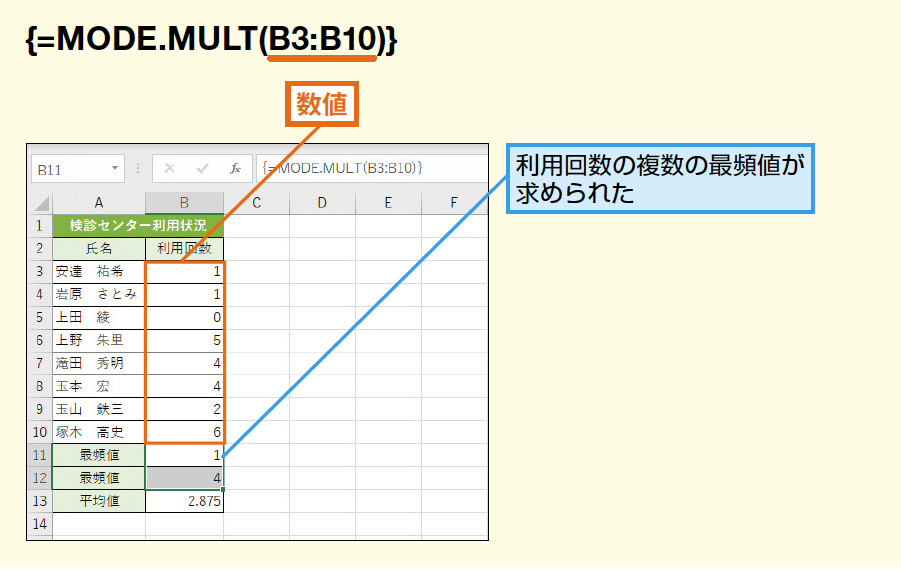
ExcelのMODE関数を使用すると、データセットから簡単に最頻値を求めることができます。最頻値とは、データの中で最も頻繁に現れる値のことを指し、データの傾向を把握する上で重要な指標となります。この記事では、MODE関数の基本的な使い方から、注意点までを詳しく解説します。また、複数の最頻値がある場合や、文字列を扱う際の方法も紹介します。最頻値は、顧客の年齢分布や商品の価格帯の分析など、さまざまな場面で活用できるため、Excelを使いこなすうえで非常に役立つ関数です。
MODE関数の基本
MODE関数は、Excelで最も頻繁に現れる値、つまり最頻値を求めるために使用される関数です。この関数は、データ分析の初期段階で非常に役立つツールであり、データの傾向や特徴を把握するのに有効です。基本的な使い方は単純で、「=MODE(範囲)」という形式で、指定された範囲内の最頻値を返します。たとえば、A1からA10までのセル範囲で最頻値を求めたい場合は、「=MODE(A1:A10)」と入力することで簡単に計算できます。
ただし、MODE関数にはいくつかの制限があります。まず、データが空の場合や、複数の最頻値が存在する場合、関数はエラー値「#N/A」を返します。これは、データの品質や整合性を確認する必要があることを示しています。また、MODE関数は数値や日付のデータを扱うことができますが、文字列には対応していません。文字列の最頻値を求める場合は、他の方法や関数を使用する必要があります。
複数の最頻値を求める必要がある場合は、MODE.MULT関数を使用します。この関数は、複数の最頻値を配列形式で返すため、より詳細な分析が可能です。例えば、「=MODE.MULT(A1:A10)」と入力し、配列として入力することで、複数の最頻値が表示されます。この関数は、データの中で複数の値が同じ頻度で現れる場合に特に有用です。
最頻値は、データの特徴を理解する上で重要な指標の一つです。例えば、顧客の年齢分布や商品の価格帯の分析などで活用することができます。最頻値を用いることで、データの中心的な傾向や頻繁に発生するパターンを把握し、より効果的な意思決定につなげることができます。
最頻値の求め方
最頻値は、データセットの中で最も頻繁に現れる値であり、データの傾向を把握する上で非常に重要な指標です。Excelでは、MODE関数を使用することで、簡単に最頻値を求めることができます。基本的な使い方は「=MODE(範囲)」で、指定した範囲内の最頻値を返します。例えば、A1からA10までのセルにデータが入っている場合、「=MODE(A1:A10)」と入力することで、その範囲内の最頻値を求めることができます。
ただし、MODE関数にはいくつかの制限があります。データが空の場合や、複数の最頻値がある場合は、エラー値「#N/A」が返されます。この場合、MODE.MULT関数を使用することで、複数の最頻値を求めることができます。MODE.MULT関数は、配列形式で複数の最頻値を返すため、数式の入力時に「Ctrl + Shift + Enter」を押す必要があります。これにより、複数の最頻値が配列として表示されます。
最頻値は、さまざまな場面で活用できます。例えば、顧客の年齢分布や商品の価格帯の分析を通じて、マーケティング戦略を立てたり、製品開発の方向性を決定したりすることができます。また、教育分野では、テストの点数分布から、学生の学習傾向を把握し、指導方法の改善につなげることも可能です。ExcelのMODE関数を活用することで、これらの分析が簡単に実現できます。
エラー値の処理
MODE関数を使用して最頻値を求める際、データセットに複数の最頻値がある場合や、データが空の場合、エラー値「#N/A」が返されることがあります。これは、関数が最頻値を一意に決定できないか、対象のデータが存在しないことを示しています。このようなエラー値を回避するためには、データの整合性を確認する必要があります。例えば、データが空のセルを含んでいる場合、そのセルを削除するか、適切な値で埋めることでエラーを防ぐことができます。
また、複数の最頻値がある場合でも、MODE.MULT関数を使用することで、複数の最頻値を一次元の配列として取得できます。MODE.MULT関数は、複数の最頻値を返すため、配列数式として入力する必要があります。具体的には、関数を入力した後、Ctrl + Shift + Enterキーを押して配列数式として確定します。これにより、複数の最頻値が順番にセルに表示されます。
エラー値の処理は、データ分析の正確性を保つ上で非常に重要です。エラー値を適切に処理することで、データの意味を正しく解釈し、より信頼性の高い分析結果を得ることができます。
MODE.MULT関数の使用
MODE.MULT関数は、データセットに複数の最頻値がある場合に、それらすべてを返すために使用されます。MODE関数では、複数の最頻値がある場合やデータが空の場合にエラー値「#N/A」が返されますが、MODE.MULT関数を使用することで、複数の最頻値が存在するときでも問題なく処理することができます。この関数は、配列形式で結果を返すため、複数の最頻値を一度に取得できます。
MODE.MULT関数の基本的な書き方は「=MODE.MULT(範囲)」です。例えば、A1:A10の範囲に複数の最頻値がある場合、「=MODE.MULT(A1:A10)」と入力します。この関数は、結果が配列形式で返されるため、複数のセルに一度に結果を表示する必要があります。そのため、入力後は Ctrl + Shift + Enter キーを押して配列数式として確定します。これにより、複数の最頻値がそれぞれのセルに表示されます。
MODE.MULT関数は、データ分析において非常に役立つ関数です。例えば、商品の売上データを分析する際、最も売れた価格帯が複数ある場合でも、それらすべてを簡単に特定できます。また、顧客の属性データを分析する際も、最も頻繁に現れる属性値を複数取得することが可能です。これらの情報は、マーケティング戦略の立案や商品開発に活用することができます。
最頻値の活用例
最頻値は、データの中で最も頻繁に現れる値を示す重要な指標です。この値は、データの傾向を把握する上で非常に役立ちます。例えば、顧客の年齢分布を分析する場合、最頻値を求めることが年齢層の中心を特定するのに役立ちます。また、商品の価格帯の分析でも、最頻値は最も人気のある価格帯を特定するのに有用です。さらに、テストの成績を分析する際には、最頻値が最も多く得られた点数を示すことで、受験者の成績分布の特徴を理解するのに役立ちます。
最頻値は、単純な統計的な指標ですが、その応用範囲は広く、様々な業界や分野で活用されています。例えば、マーケティングでは、最頻値を用いて顧客の購買傾向を分析し、適切なマーケティング戦略を立てることが可能です。また、製造業では、生産ラインの品質管理に最頻値を用いて、製品の品質のばらつきを把握し、改善点を見つけることができます。最頻値は、データの中心的な特徴を簡潔に表現するため、データ分析の第一歩として有効です。
まとめ
ExcelのMODE関数を使用することで、データセットの最頻値を簡単に求めることができます。最頻値は、データの中で最も頻繁に現れる値で、データの傾向を把握する上で重要な指標となります。MODE関数の基本的な使い方は「=MODE(範囲)」で、指定した範囲内の最頻値を返します。ただし、データが空の場合や複数の最頻値がある場合は、エラー値「#N/A」が返されます。また、MODE関数は数値や日付を扱うことができ、文字列には対応していません。複数の最頻値を求める場合は、MODE.MULT関数を使用します。最頻値は、顧客の年齢分布や商品の価格帯の分析など、さまざまな場面で活用できます。
最頻値を求める際、データの範囲を正しく指定することが重要です。範囲が広すぎると、不要なデータも含んでしまう可能性があり、逆に範囲が狭すぎると最頻値が見つからない場合があります。そのため、データの特徴や分析目的に応じて、適切な範囲を設定することが推奨されます。MODE関数を活用することで、効率的にデータの傾向を分析し、ビジネスや研究に役立てることが可能です。
よくある質問
Q1: ExcelのMODE関数の基本的な使い方は?
MODE関数は Excel で最も頻繁に現れる数値(最頻値)を求めるために使用します。この関数はデータセットから 最も多く現れる数値 を返します。基本的な使い方は、データ範囲を指定して関数を入力することです。例えば、セルA1からA10までにデータが入力されている場合、最頻値を求めるには以下のように関数を入力します:=MODE(A1:A10)。これにより、指定された範囲内で最も多く現れる数値が返されます。ただし、データセットに複数の最頻値がある場合は、最初に見つかった最頻値が返されます。また、データセットに最頻値がない場合は、エラーが返されます。MODE関数は単純な統計分析やデータの傾向を把握するのに非常に役立ちます。
Q2: MODE関数の代替手段はありますか?
MODE関数は Excel 2010 以降のバージョンでは、MODE.SNGL関数とMODE.MULT関数に置き換わっています。MODE.SNGL関数は単一の最頻値を返し、MODE.MULT関数は複数の最頻値を配列として返します。例えば、複数の最頻値を求める場合は、MODE.MULT関数を使用します。具体的には、データ範囲を指定して配列数式として入力します。例えば、A1からA10までのデータ範囲で複数の最頻値を求めるには、=MODE.MULT(A1:A10) と入力し、配列数式として確定します。この関数は、複数の最頻値がある場合にすべての最頻値を返すため、より柔軟な分析が可能です。
Q3: MODE関数でエラーが発生した場合の対処法は?
MODE関数でエラーが発生する主な理由は、データセットに最頻値が存在しない場合や、データ範囲に 無効な値 がある場合です。このような場合、エラーを解決するために以下の対処法を試すことができます。まず、データ範囲を確認し、無効な値(例えば、テキストや空白のセル)を削除または修正します。また、データセットに最頻値が存在しない場合は、別の統計関数(例えば、AVERAGE関数やMEDIAN関数)を使用して分析を行うことができます。さらに、Excelのバージョンが古いためにMODE関数がサポートされていない場合、新しい関数(MODE.SNGLやMODE.MULT)を使用することで問題を解決できます。
Q4: MODE関数を使った実践的な例はありますか?
MODE関数の実践的な例は、市場調査やアンケートの分析における最頻値の特定です。例えば、顧客が最も多く選択した商品を特定したい場合、アンケートの回答データをExcelにまとめ、MODE関数を使用して最頻値を求めることが可能です。具体的には、商品の選択肢がA1からA10のセルに記入されている場合、=MODE(A1:A10) と入力することで、最も多く選ばれた商品を簡単に特定できます。この方法は、製品開発やマーケティング戦略の策定に非常に役立ちます。また、教育現場では、学生の成績データから 最頻値 を求めて、成績の分布や傾向を分析することにも利用できます。
Deja una respuesta
Lo siento, debes estar conectado para publicar un comentario.

関連ブログ記事